1 点名签到(老师)
1.1 登录canvas系统,启动签到
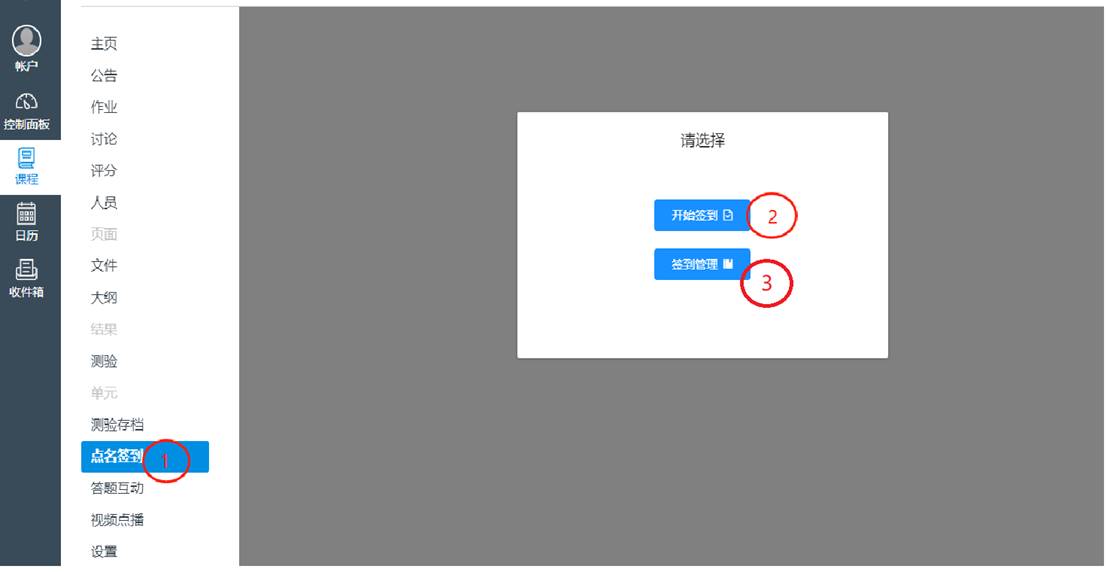
① 点击“点名签到”
② 点击“开始签到”,启动签到
③ 点击“签到管理”,查看签到历史列表
1.2 开始签到
l 点击“开始签到”后,若课程下有多个班级,则提示“选择班级”
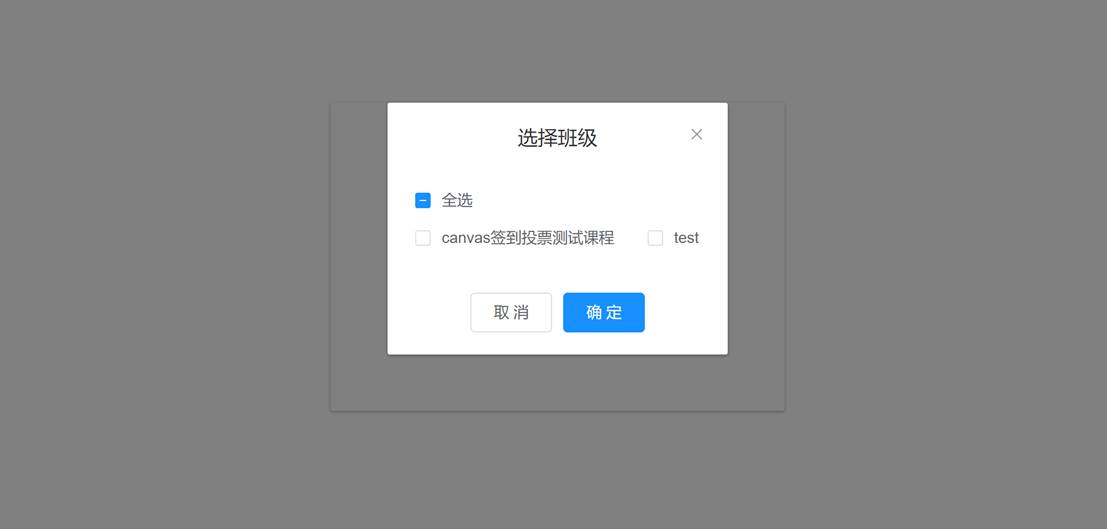
l 选择班级,点击“确定”后进入签到二维码展示页
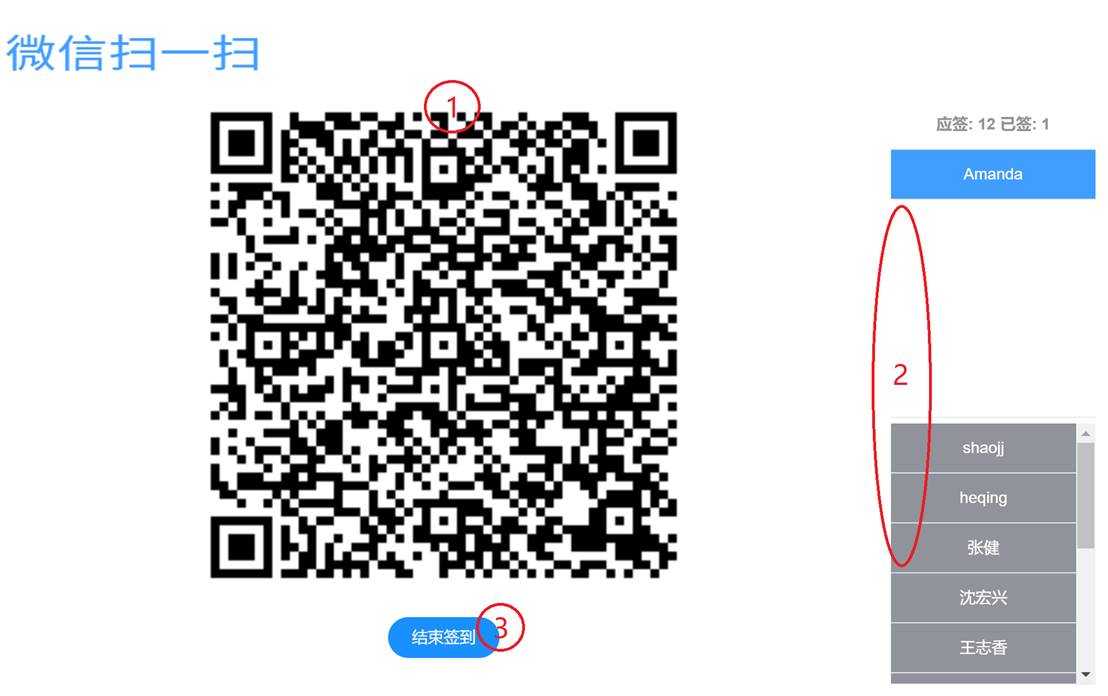
① 签到二维码,展示在屏幕上供学生微信扫一扫签到
② 签到情况展示区,上部蓝色背景为已签到学生列表;下部灰色背景未未签到学生列表
③ 点击“结束签到”关闭页面结束签到
1.3 签到管理
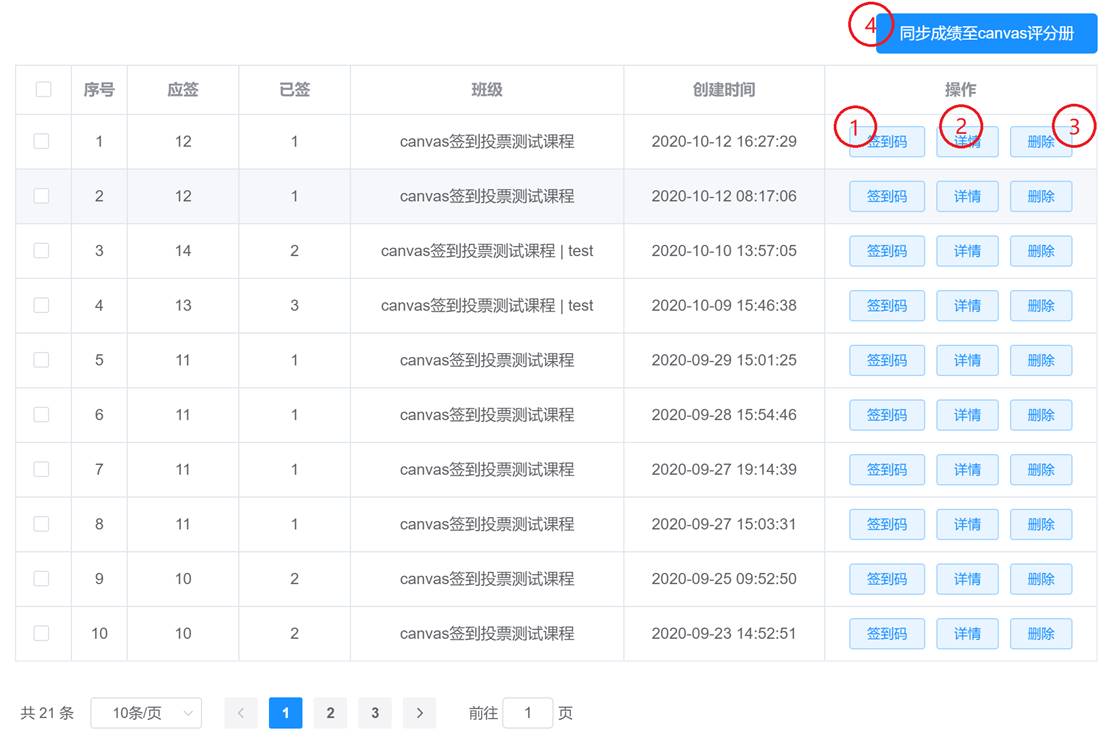
① 点击“签到码”,重启该次签到
② 点击“详情”,展示学生签到列表
③ 点击“删除”,删除签到记录
④ 点击“同步成绩至canvas评分册”,将“点名签到”作为一次作业添加进canvas的评分册
l 点击“签到码”,重启该签到,并提示“是否为迟到”,如果选择“是”,则学生扫一扫后被记录为迟到
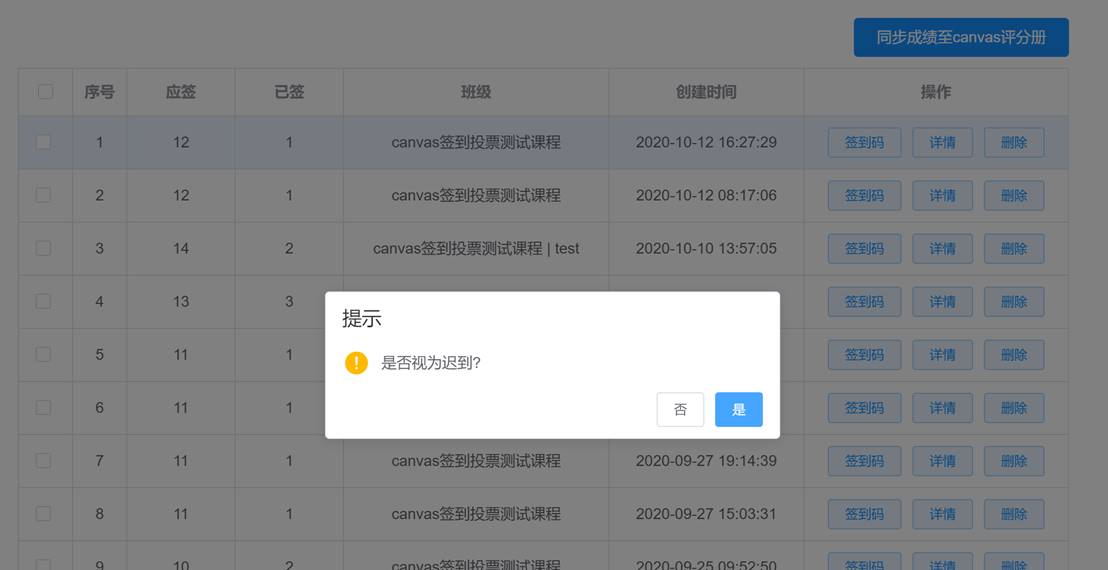
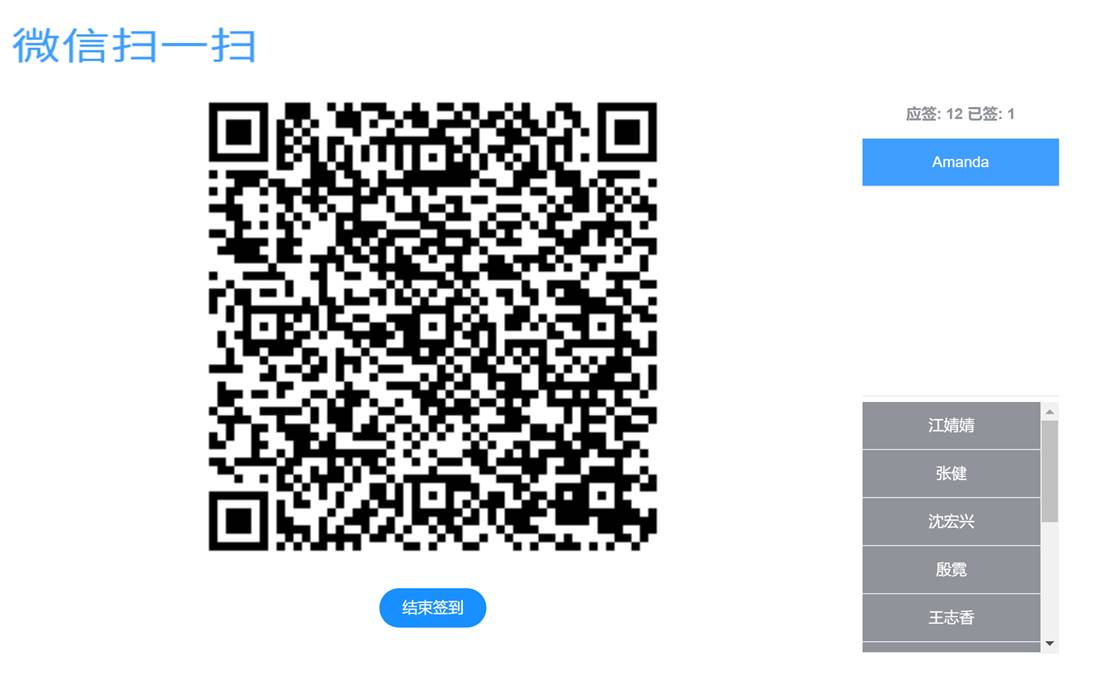
l 点击“详情”,展示学生签到列表

① 根据条件查询
② 导出学生签到列表
③ 修改签到状态
l 同步成绩至canvas评分册

① 学生签到成绩列表,签到成绩 = (实签数/应签数)*100%
② 点击“同步”,将“点名签到”作为一次作业推送至canvas评分册,学生的作业得分即为签到成绩。可以多次同步
③ 同步记录的列表
2 点名签到(学生)
2.1 使用微信扫一扫老师展示的签到码即可完成签到。若未登录过,则出现登录页面,登录后点击页面内扫一扫或者微信自带的扫一扫功能完成签到。
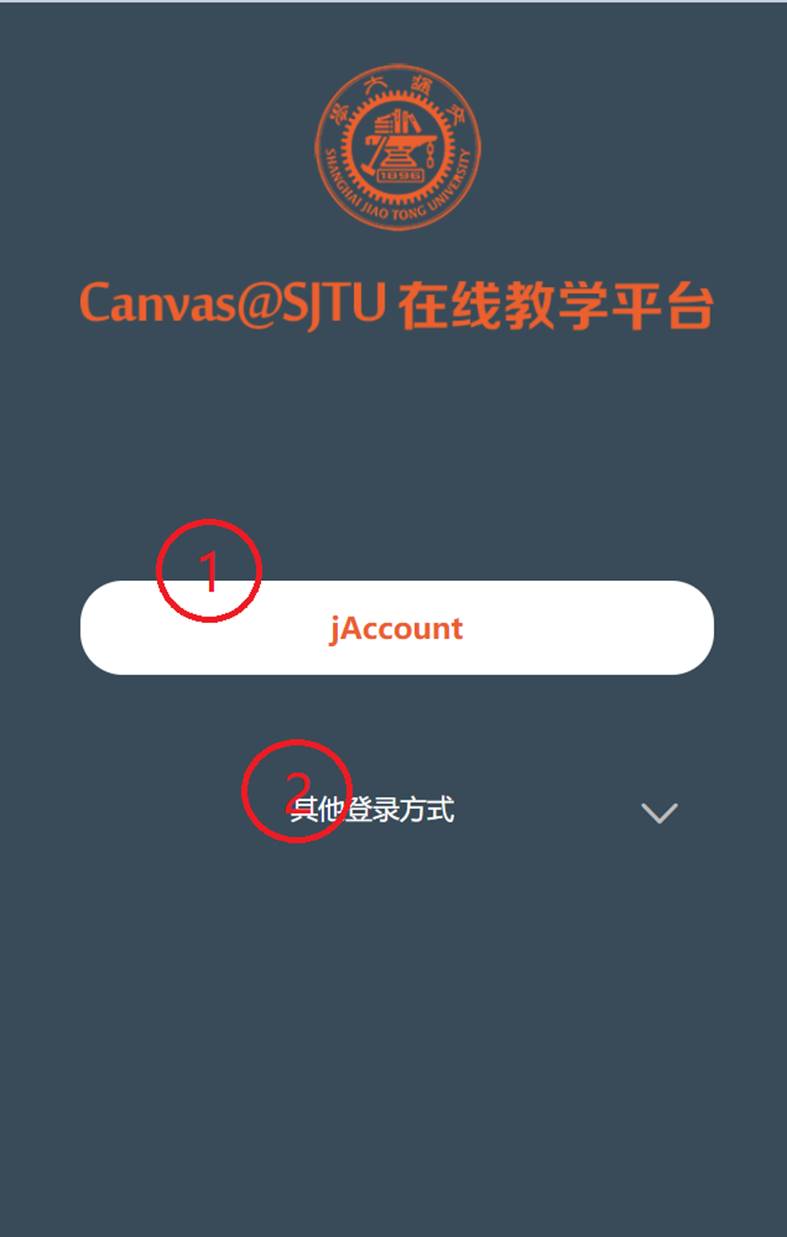
① 校内jAccount登录
② 校外用户名密码登录
l 课程列表页扫一扫功能
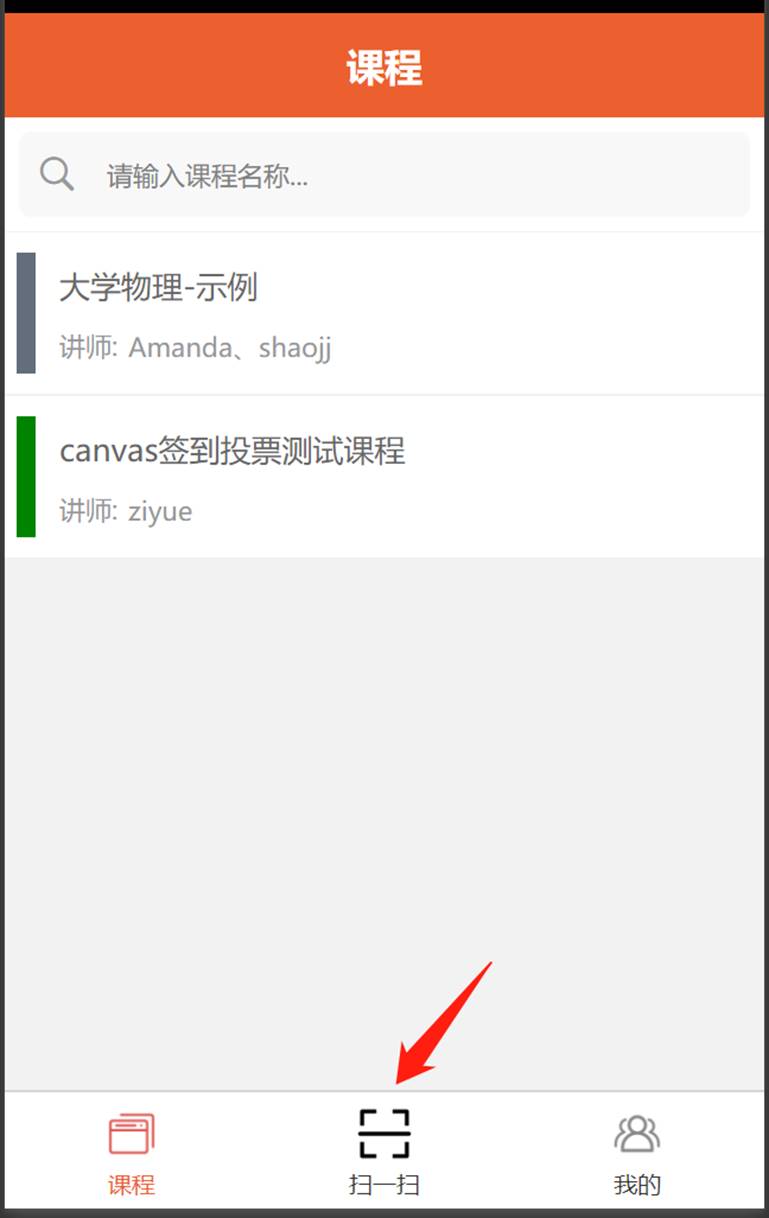
l 课程详情扫一扫功能
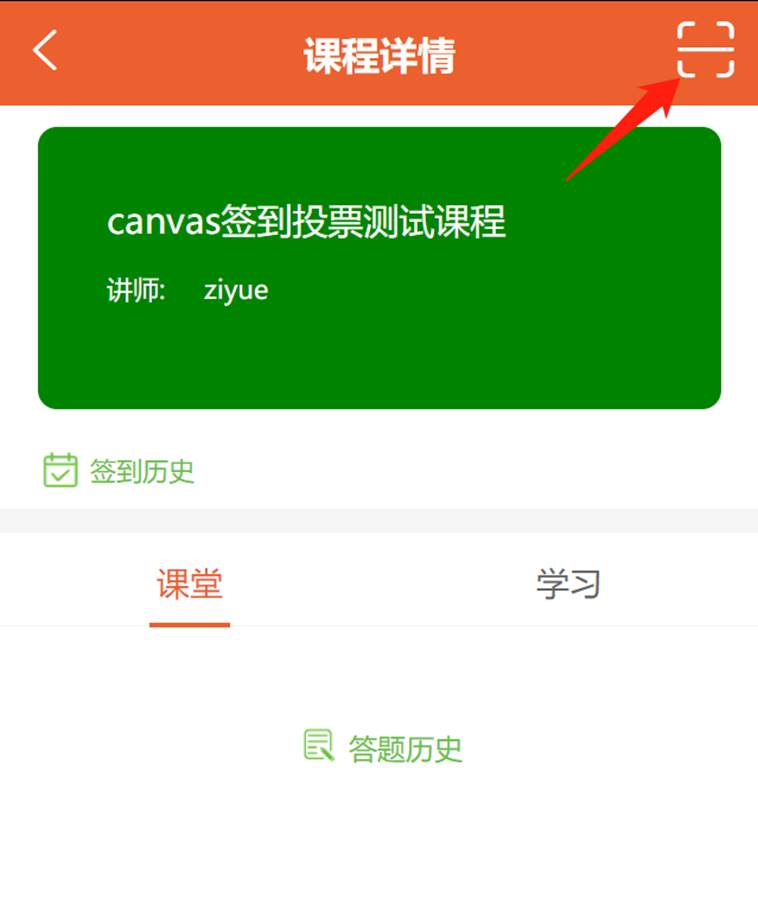
2.2 查看签到历史
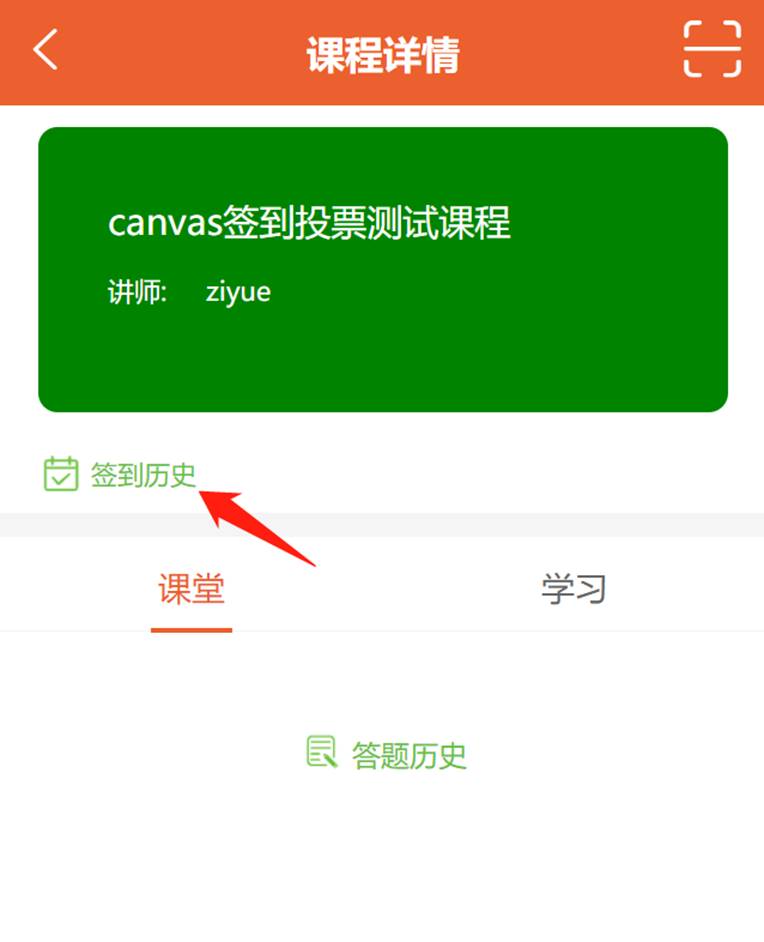
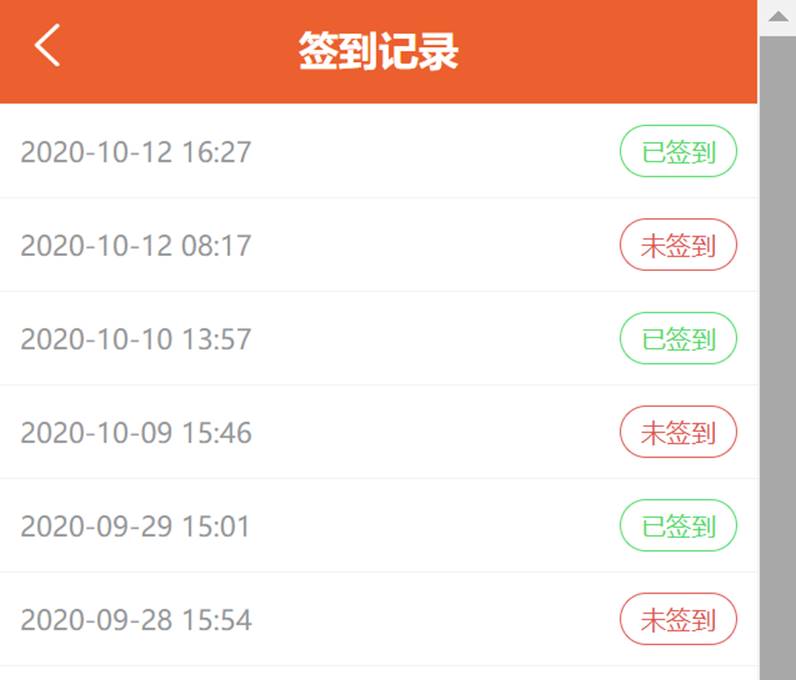
2.3 查看签到历史(canvas)
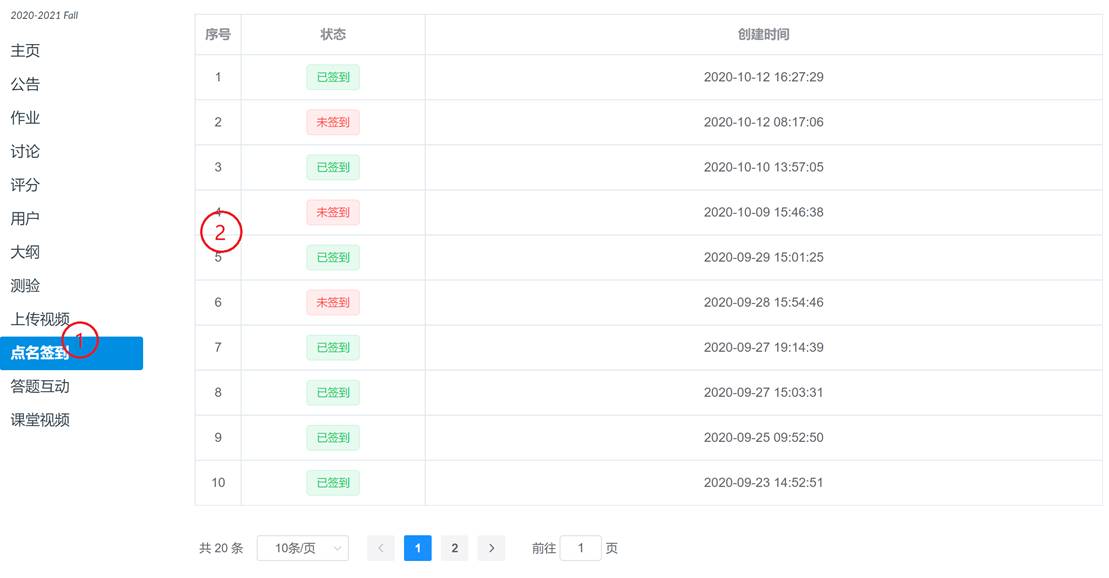
① 点击Canvas的“点名签到”菜单查看签到历史
② 签到历史列表